Kiedy wysyłasz film, obowiązuje limit rozmiaru. Jeśli masz duże nagrane filmy lub inne pliki wideo, możesz przekonwertować wideo na łącze, aby ułatwić wysyłanie lub udostępnianie w różnych formatach. Jak utworzyć link do pliku wideo? Ten post oferuje 2 rozwiązania.
Gdy oglądasz filmy online, możesz bezpośrednio skopiować i wkleić adres URL filmu, aby go udostępnić. Jeśli masz film, szczególnie duży na swoim komputerze, jak zamienić go w łącze do udostępnienia? Przejrzyj tę część i dowiedz się, jak przekonwertować wideo na link. (Wypróbuj MiniTool MovieMaker, aby edytować wideo.)
Rozwiązanie 1. Utwórz link do wideo za pośrednictwem mediów społecznościowych
Możesz kopiować i udostępniać linki do filmów innych osób z dowolnej platformy mediów społecznościowych. Podobnie możesz przesłać film do dowolnego serwisu społecznościowego i uzyskać link do udostępnienia. Oto niektóre z najlepszych platform do tworzenia linków do Twojego filmu:YouTube, Facebook, Twitter, Vimeo, Instagram, Flicker. W poniższej sekcji wykorzystamy YouTube i Facebook jako przykłady, aby pokazać, jak zamienić wideo w link.
Jak utworzyć link do pliku wideo za pomocą YouTube?
- Przejdź do YouTube i zaloguj się na swoje konto.
- Kliknij UTWÓRZ> Prześlij filmy w prawym górnym rogu, a następnie kliknij WYBIERZ PLIKI aby wyszukać swój film, i kliknij przycisk Otwórz .
- Wypełnij elementy wideo, takie jak tytuł, miniatura wideo.
- Po przesłaniu zobaczysz link do filmu pod filmem, po prostu dopłać adres URL filmu.
- Kliknij OPUBLIKUJ opublikować film na YouTube.
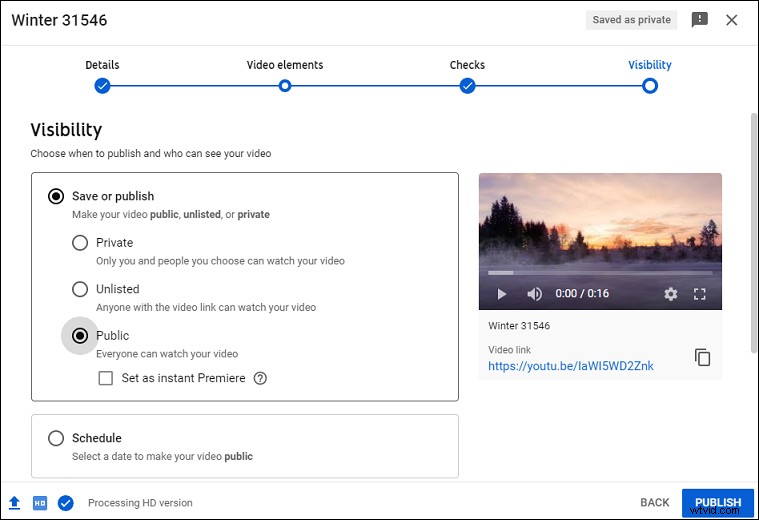
Powiązany artykuł:Przydatne wskazówki, jak uczynić swoje filmy z YouTube prywatnymi
Jak utworzyć link do pliku wideo za pomocą Facebooka?
- Przejdź do Facebooka i zaloguj się, kliknij Co masz na myśli, [Imię]? u góry kanału wiadomości.
- Kliknij Zdjęcie/Wideo przycisk (zielona ikona) w polu Dodaj do swojego posta.
- Wybierz film i kliknij Opublikuj . Kliknij trzy kropki i kliknij link Kopiuj aby uzyskać link do filmu.
Przeczytaj także: Jak uczynić zdjęcia prywatnymi na Facebooku
Rozwiązanie 2. Utwórz łącze do wideo za pomocą usług w chmurze
Jeśli uważasz, że w rozwiązaniu 1 brakuje prywatności, przejdź do rozwiązania 2. W tej części dowiesz się, jak utworzyć łącze do pliku wideo za pośrednictwem usług przechowywania w chmurze. Po przesłaniu filmów do usług przechowywania w chmurze możesz również uzyskać łącze do udostępniania. Tutaj jako przykład weźmiemy Zdjęcia Google i Dropbox.
Jak utworzyć link do pliku wideo za pomocą Zdjęć Google?
- Otwórz Google Chrome, kliknij Aplikacje Google po lewej stronie swojego profilu i kliknij Zdjęcia
- Dotknij Prześlij przycisk, a następnie wybierz Komputer lub Dysk Google i prześlij film, do którego chcesz utworzyć link.
- Odpal wideo i kliknij Udostępnij przycisk w prawym górnym rogu.
- Wybierz Utwórz link> Utwórz link i kliknij Kopiuj aby uzyskać link do filmu.
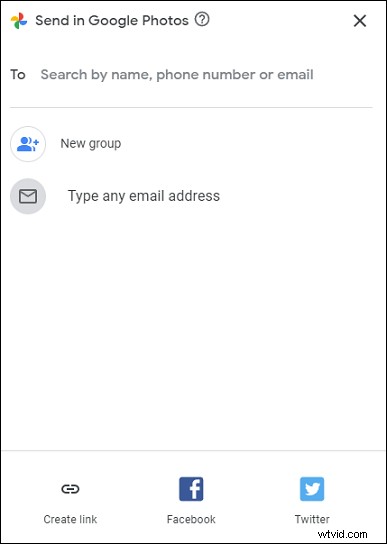
Jak utworzyć link do pliku wideo za pomocą Dropbox?
- Po zalogowaniu się do Dropbox dotknij Prześlij aby przesłać swój film.
- Po zakończeniu najedź kursorem na film i kliknij Kopiuj link przycisk, aby wygenerować i skopiować link wideo.
- Alternatywnie kliknij Udostępnij przycisk i dodaj e-mail, a następnie skopiuj link lub bezpośrednio udostępnij ten plik.
Nawiasem mówiąc, jeśli chcesz utworzyć link do filmu na iPhonie, po prostu otwórz aplikację Zdjęcia i wybierz wideo, dotknij Udostępnij i przewiń w dół i wybierz Kopiuj łącze iCloud , a następnie wklej go. Następnie możesz wkleić link do SMS-a, e-maila lub posta w mediach społecznościowych, aby udostępnić go każdemu.
Wniosek
Dzięki tym metodom łatwo będzie przekonwertować wideo na link. Po prostu wypróbuj te sposoby, aby utworzyć link do swojego filmu i udostępnić go innym.
